硬盘mbr跟guid 如何判断硬盘使用的是GUID格式还是MBR格式并进行转换
硬盘mbr跟guid,硬盘的格式对于计算机的正常运行至关重要,常见的硬盘格式有MBR和GUID两种。如何判断自己的硬盘使用的是哪种格式,以及如何进行转换呢?本文将为您介绍相关知识。
如何判断硬盘使用的是GUID格式还是MBR格式并进行转换
mbr是指主引导记录,guid是指全局唯一标识符(其实我也不太懂这是啥)。两者都是硬盘的一种启动模式(大概是这个意思,欢迎指教)
但是mbr只支持2x1024mb,也就是传统意义上的2tb的储存,并且只能分最多4个区,而guid理论上来讲可以有无限分区(其实是128个,但正常人都不会分那么多)并且可以理论上支持2tb以上的储存(其实上限是18x1024mb,正常情况下也不会用那么大的硬盘)
虽然上面的这点东西复杂晦涩,但是我们要解决标题的问题和他们是什么没有啥关系
要解决如何分辨以及更改,其实就是一步,首先我们要下载个diskgenius,官网:
下载好后打开,界面大概是这样的:
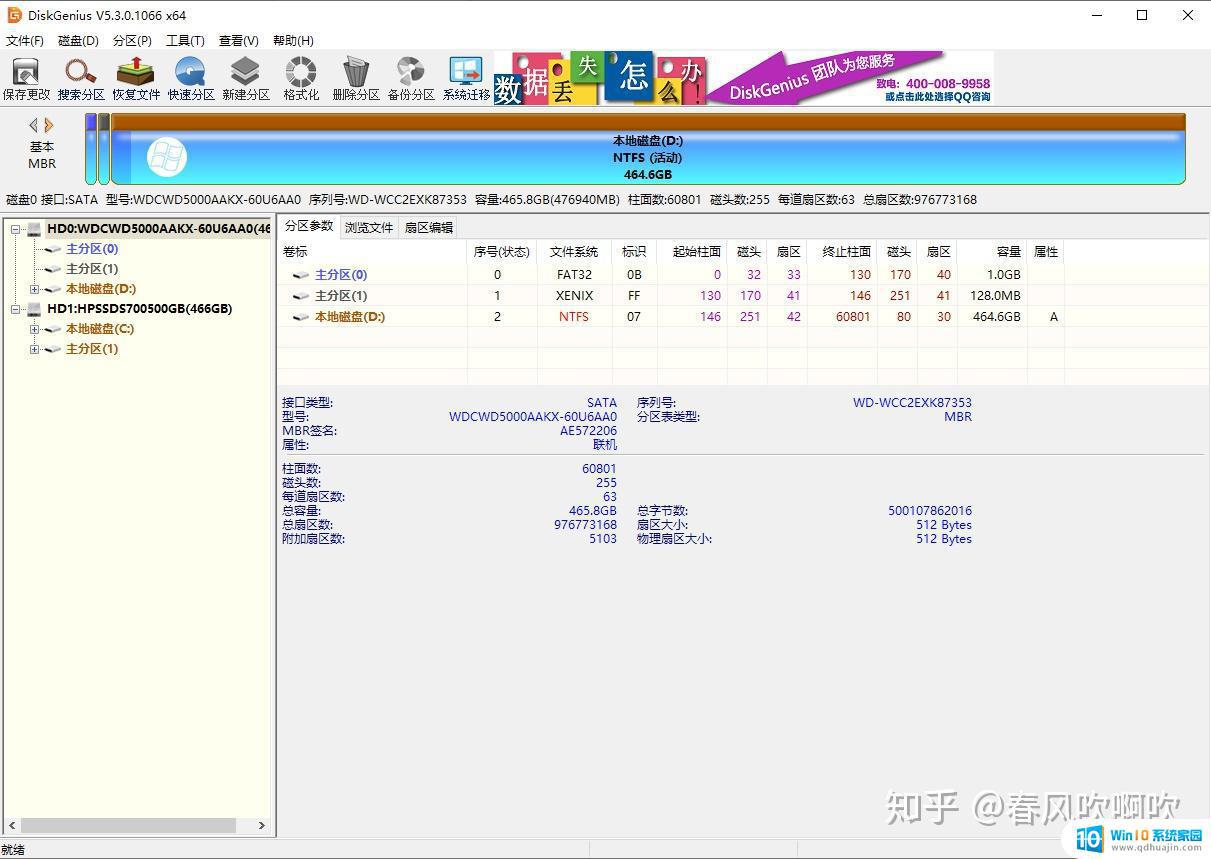
左边罗列了我们电脑里的所有硬盘,我这里有两个,一个固态一个机械,比如我们想看我的机械硬盘(HD0)是mbr还是guid,只需要右键点击他
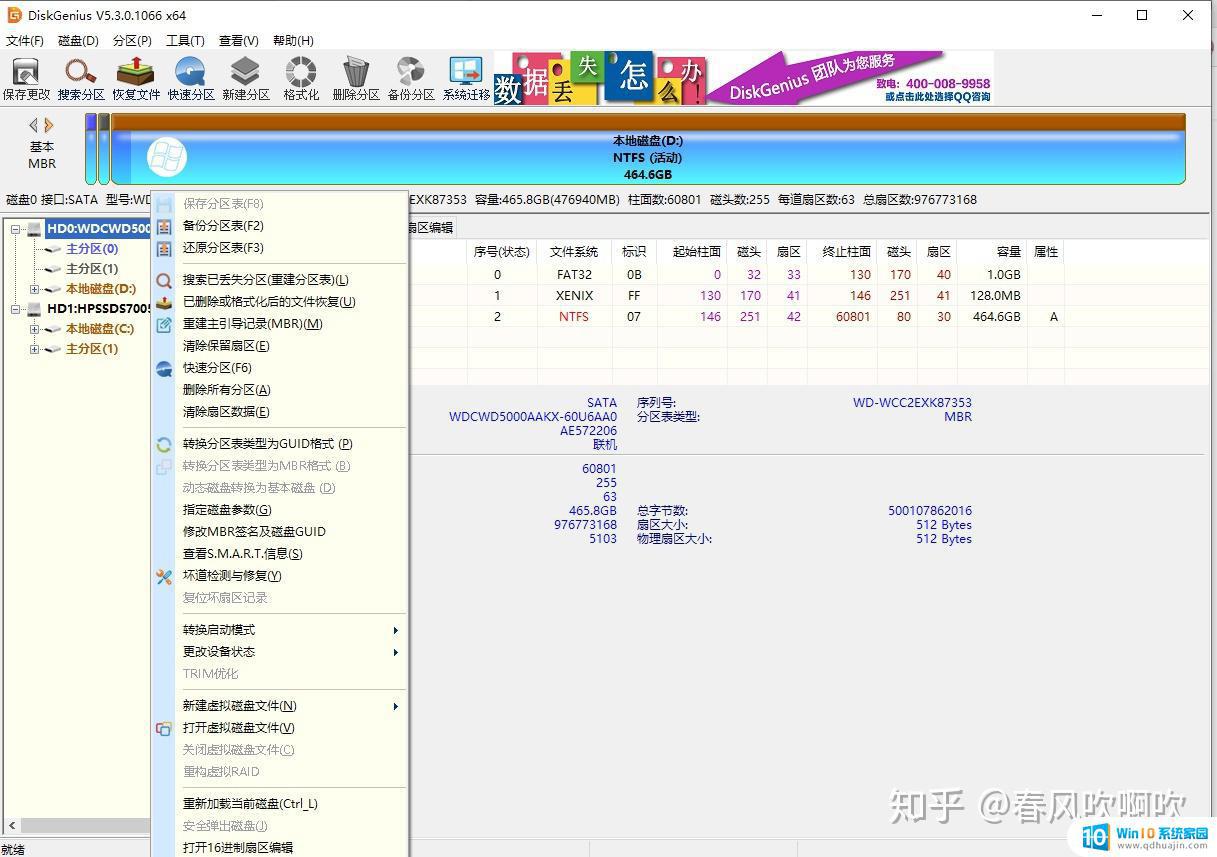
然后就会出现一堆选项,
我们可以看到我这里显示的是”转换分区表类型为GUID格式“是亮着的,而”转换分区表类型为MBR格式“是灭的,这就代表我的这个硬盘是MBR格式的(应该能懂吧),如果我们想换成GUID格式,只需要点一下上面的”转换分区表类型为GUID格式“然后就会自动转换了,转换之后,点一下页面左上角的保存更改
到这里我们的问题就解决啦
在对硬盘进行格式划分之前,需要先了解硬盘采用的是MBR还是GUID格式,才能选择正确的分区和转换工具。这需要在计算机的磁盘管理中进行查看和修改。选择MBR还是GUID格式,也要根据个人需求和操作系统的要求来做出决定。
硬盘mbr跟guid 如何判断硬盘使用的是GUID格式还是MBR格式并进行转换相关教程
热门推荐
电脑教程推荐
win10系统推荐
- 1 萝卜家园ghost win10 64位家庭版镜像下载v2023.04
- 2 技术员联盟ghost win10 32位旗舰安装版下载v2023.04
- 3 深度技术ghost win10 64位官方免激活版下载v2023.04
- 4 番茄花园ghost win10 32位稳定安全版本下载v2023.04
- 5 戴尔笔记本ghost win10 64位原版精简版下载v2023.04
- 6 深度极速ghost win10 64位永久激活正式版下载v2023.04
- 7 惠普笔记本ghost win10 64位稳定家庭版下载v2023.04
- 8 电脑公司ghost win10 32位稳定原版下载v2023.04
- 9 番茄花园ghost win10 64位官方正式版下载v2023.04
- 10 风林火山ghost win10 64位免费专业版下载v2023.04